Written by
Charlotte LeeWie behebe ich 'Konnte die Partitionstabelle nicht ändern' auf dem Mac (69874 & 69803)?
Zusammenfassung: Haben Sie "Konnte die Partitionstabelle nicht ändern." in der Festplattendienstprogramm gesehen? Dieser Artikel hat alle bewährten Lösungen zusammengefasst, um Ihnen zu helfen, mit dem Fehler umzugehen. Um Ihre verlorenen Daten wiederherzustellen, laden Sie kostenlos iBoysoft Data Recovery für Mac herunter.
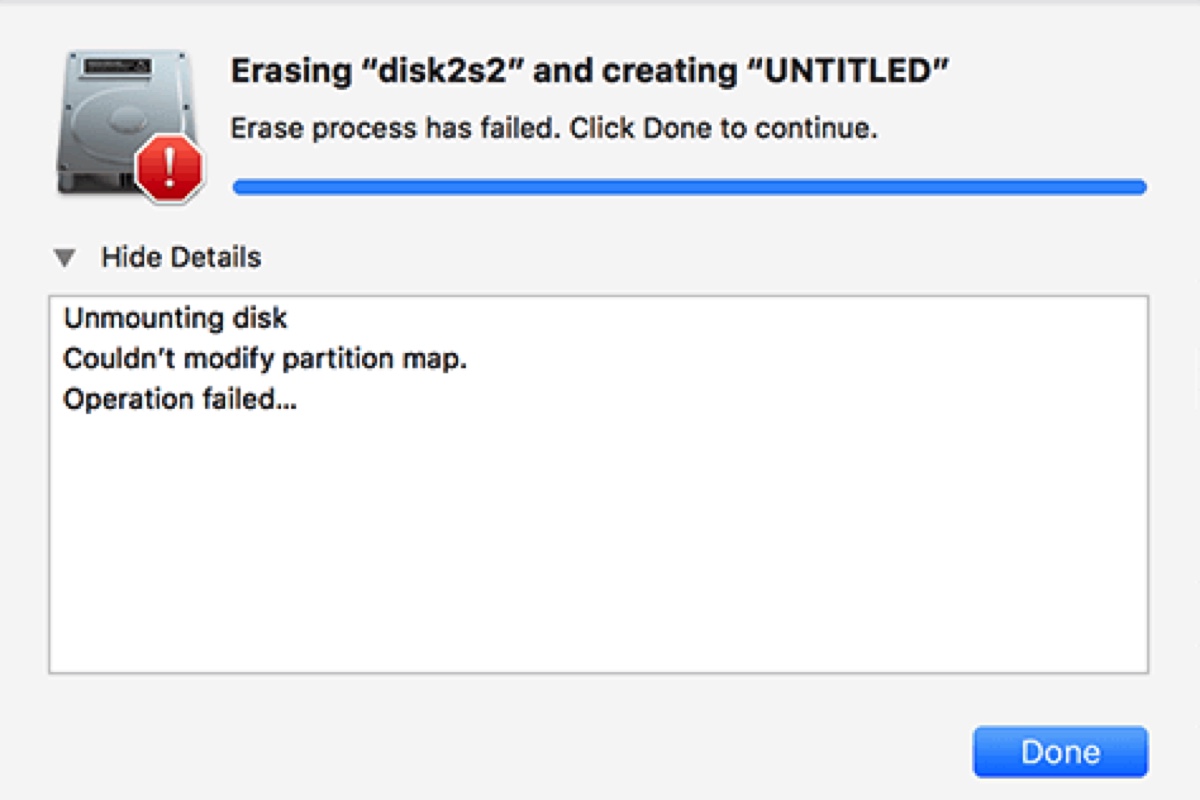
Der Fehler "Konnte die Partitionstabelle nicht ändern." kann beim Formatieren, Partitionieren oder Reparieren eines internen oder externen Laufwerks auftreten, z. B. einer externen Festplatte, USB-Flash-Laufwerk, SD-Karte usw. in Hackintosh oder der Mac-Disk-Dienstprogramm-App. Seine detaillierte Nachricht kann in verschiedenen Fällen unterschiedlich formatiert sein. Hier sind einige Beispiele:
- Konnte die Partitionstabelle nicht ändern. : (-69874) Vorgang fehlgeschlagen.
- Konnte die Partitionstabelle nicht ändern. Vorgang fehlgeschlagen.
- Fehler: -69874: Konnte die Partitionstabelle nicht ändern.
- Konnte die Partitionstabelle nicht ändern, weil die Dateisystemüberprüfung fehlgeschlagen ist. Bitte überprüfen Sie und reparieren Sie jedes Volume einzeln und versuchen Sie es erneut. : (-69803)
Wenn Sie eine der oben genannten "Konnte die Partitionstabelle nicht ändern." Fehlermeldungen erleben, können Sie die Lösungen in diesem Beitrag verwenden, um sie zu beheben.
Wie kann man verlorene Daten wiederherstellen, wenn man auf dem Mac auf 'Konnte die Partitionstabelle nicht ändern' stößt?
Wenn Sie versuchen, ein Laufwerk zu reparieren, das beschädigt, nicht eingehängt, nicht initialisiert oder nicht lesbar ist, indem Sie die Funktion "Erste Hilfe" im Festplattendienstprogramm verwenden, aber den Fehler "Konnte die Partitionstabelle nicht ändern" erhalten, haben Sie wahrscheinlich den Zugriff auf die Daten auf Ihrem Laufwerk verloren.
In diesem Fall ist es ratsam, die verlorenen Daten wiederherzustellen, bevor Sie weitere Korrekturen versuchen. Denn die Lösungen für den Fehler beinhalten in der Regel das Löschen des Laufwerks, was alle Daten darauf löschen würde. Sie müssen ein professionelles Datenrettungstool wie iBoysoft Data Recovery für Mac verwenden, um Daten von dem betroffenen Laufwerk wiederherzustellen.
Es handelt sich um eine hoch bewertete Datenrettungs-App, die Ihnen dabei helfen kann, verlorene Daten von verschiedenen Speichergeräten wiederherzustellen, wie interne und externe Festplatten, USB-Flash-Laufwerke, SD-Karten, usw., mit einer ausgezeichneten Wiederherstellungsrate.
Mit nur wenigen Klicks wird sie jeden Winkel Ihres Laufwerks scannen, um die verlorenen Daten zu finden, auf die Sie sonst nicht zugreifen können. Dann können Sie die gefundenen Dateien kostenlos anzeigen und diejenigen, die Sie benötigen, auf einem anderen Gerät speichern.
So stellen Sie verlorene Daten auf einem Laufwerk wieder her, bei dem das Festplatten-Dienstprogramm den Fehler "Konnte die Partitionskarte nicht ändern." gemeldet hat:
Schritt 1: Kostenloser Download von iBoysoft Data Recovery für Mac.
Schritt 2: Verbinden Sie das Laufwerk bei Bedarf mit Ihrem Mac.
Schritt 3: Öffnen Sie die Datenrettungssoftware, wählen Sie Ihr Laufwerk aus und klicken Sie auf "Suche nach verlorenen Daten."

Schritt 4: Sobald der Scan abgeschlossen ist, können Sie die Dateien auf Ihrem Laufwerk anzeigen.

Schritt 5: Nachdem Sie sich für die zurückzubekommenden Dateien entschieden haben, aktivieren Sie die Kontrollkästchen auf der linken Seite und klicken Sie auf Wiederherstellen, und speichern Sie sie dann an einem anderen Ort als dem Laufwerk.

Jetzt, da Ihre Daten gesichert sind, können Sie mit dem nächsten Abschnitt fortfahren, um den Fehler zu beheben.
Vergessen Sie nicht, die Schritte zu teilen, um mehr Menschen zu helfen.
Wie behebt man den Fehler "Konnte die Partitionskarte nicht ändern" auf dem Mac?
Es gibt mehrere Szenarien, die den Fehler "Konnte die Partitionskarte nicht ändern." oder "Konnte die Partitionskarte nicht ändern. : (-69874)" auf dem Mac auslösen können. Hier sind einige häufige:
- Die Partitionskarte der Festplatte ist beschädigt, unbekannt oder fehlt.
- Das Laufwerk (SD-Karte oder USB) ist physisch gesperrt.
- Das Laufwerk hat beschädigte Dateien oder Festplattenfehler.
Unabhängig davon können Sie die folgenden Lösungen verwenden, um das Problem zu lösen. Bevor Sie zu den Lösungen gehen, wird empfohlen, unnötige Peripheriegeräte abzuziehen, um Unterbrechungen zu vermeiden.
Lösung 1: Entsperren Sie Ihre SD-Karte oder Ihr USB-Laufwerk
Einige SD-Karten oder USB-Laufwerke haben eine kleine physische Sperre, die deaktiviert werden muss, um den Schreibschutz aufzuheben. Andernfalls können Sie Fehler wie "Konnte die Partitionskarte nicht ändern. : (-69874)" erhalten, wenn Sie sie im Festplatten-Dienstprogramm verwenden.
Überprüfen Sie daher, ob Ihr Laufwerk über einen Sperrmechanismus verfügt. Falls ja, stellen Sie den Schalter auf die Aus-Position.
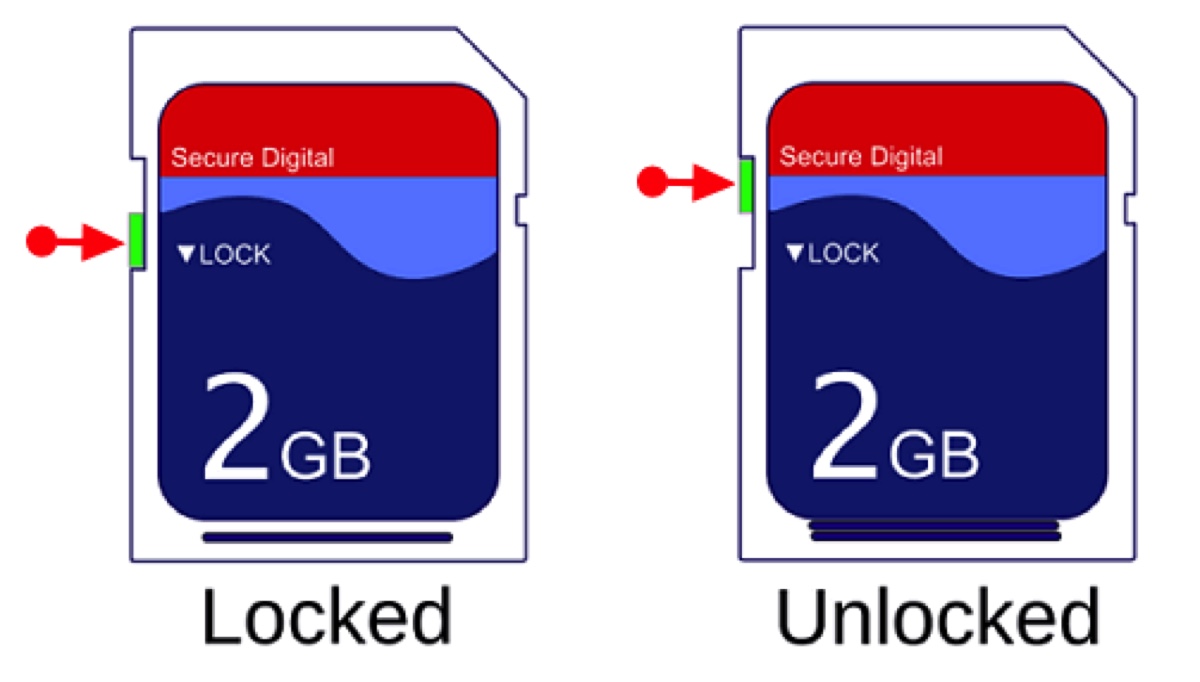
Wenn Ihr Laufwerk nicht gesperrt ist, versuchen Sie, es mit oder ohne Adapter an Ihren Mac anzuschließen. Sie können auch zu einem anderen Adapter wechseln oder das Laufwerk sicher entfernen und erneut in Ihren Mac einsetzen.
Wenn das nicht hilft, gehen Sie zur Lösung 2 über.
Lösung 2: Reparieren Sie Ihr Laufwerk
Der zweite Versuch, "Konnte die Partitionstabelle nicht ändern." auf dem Mac zu beheben, besteht darin, die Festplattenfehler auf dem Laufwerk zu reparieren. Es gibt verschiedene Möglichkeiten, dies auf einem Mac zu tun, darunter das Ausführen von Erste Hilfe im regulären Modus oder im Wiederherstellungsmodus und das Ausführen von Terminalbefehlen.
Sie haben möglicherweise bereits einige Versuche unternommen, aber ohne Erfolg. Dennoch wird empfohlen, die folgenden Schritte auszuführen, um das Laufwerk zu reparieren und nach jeder Lösung erneut den Versuch durchzuführen, den Sie ausführen wollten, als der Fehler auftrat. Halten Sie das Laufwerk angeschlossen und führen Sie Folgendes durch.
Wie man "Konnte die Partitionstabelle nicht ändern." bei externen Festplatten, SD-Karten, USB-Sticks und dem Startvolume beseitigen kann:
Verwenden Sie das Festplattendienstprogramm Erste Hilfe:
- Öffnen Sie das Festplattendienstprogramm.
- Klicken Sie auf Ansicht > Alle Geräte anzeigen.
- Wählen Sie die letzte Partition Ihres Laufwerks aus und klicken Sie auf Erste Hilfe.
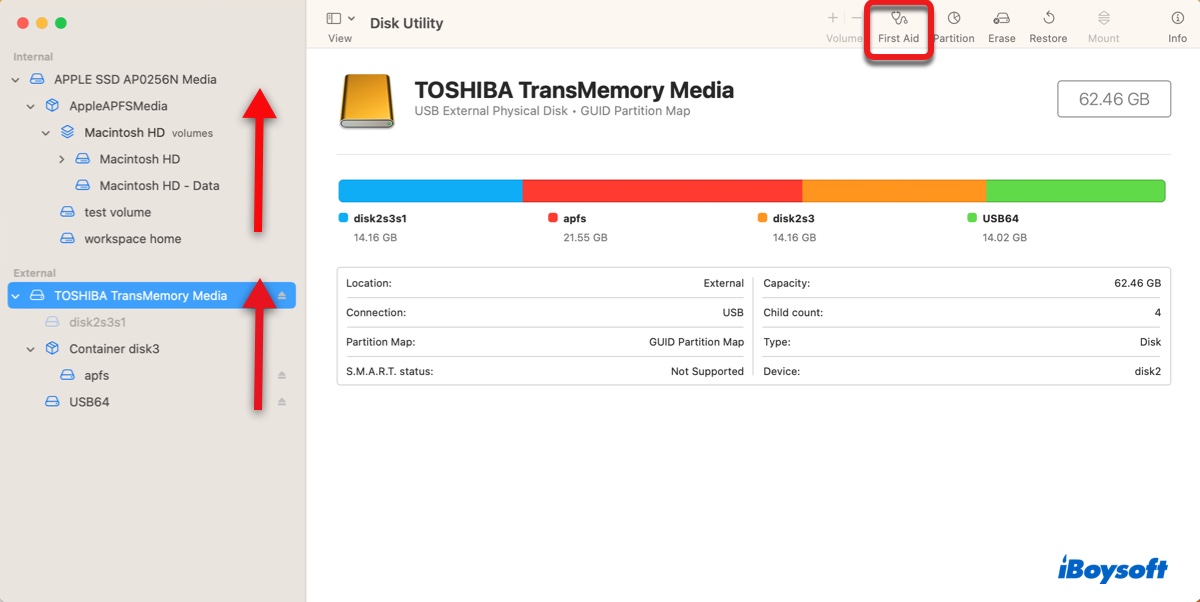
- Fahren Sie fort, um die vorletzte Partition zu reparieren, falls vorhanden, bis das Laufwerk selbst repariert ist.
Wenn das Festplattendienstprogramm weiterhin "Konnte die Partitionstabelle nicht ändern. : (-69874)" meldet oder mit neuen Fehlern fehlschlägt, versuchen Sie, das problematische Laufwerk mit Terminal zu reparieren.
Hinweis: Das Reparieren der Partitionstabelle kann Daten auf dem Laufwerk löschen, daher ist es ratsam, wichtige Dateien darauf zu sichern oder die nicht zugänglichen Daten zunächst mit iBoysoft Data Recovery for Mac wiederherzustellen.
Verwenden Sie die Terminal-App:
- Starten Sie Terminal auf aus dem Ordner Programme > Dienstprogramme.
- Geben Sie den folgenden Befehl ein und drücken Sie Enter.diskutil list
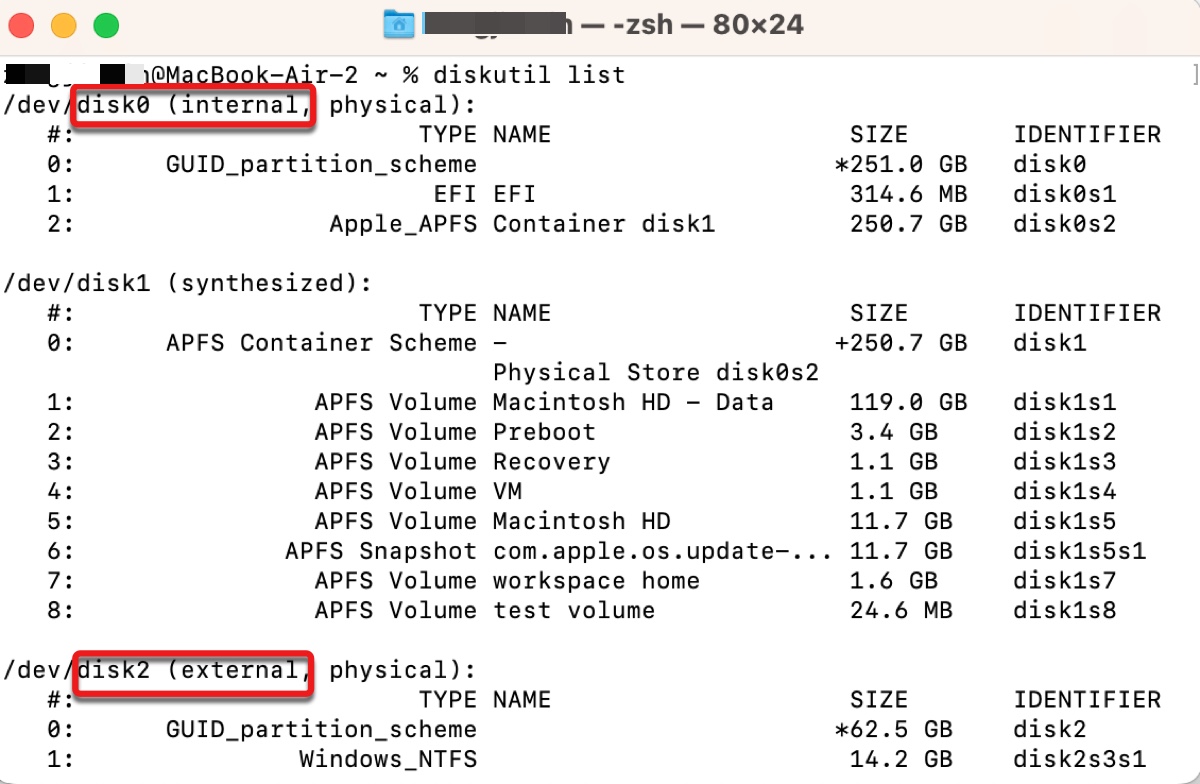
- Notieren Sie sich die Laufwerksnummer Ihres Laufwerks, z.B. disk3.
- Geben Sie den folgenden Befehl ein und drücken Sie Enter, um die Partitionstabelle zu reparieren. (Ersetzen Sie N durch Ihre Laufwerksnummer.)diskutil repairDisk diskN
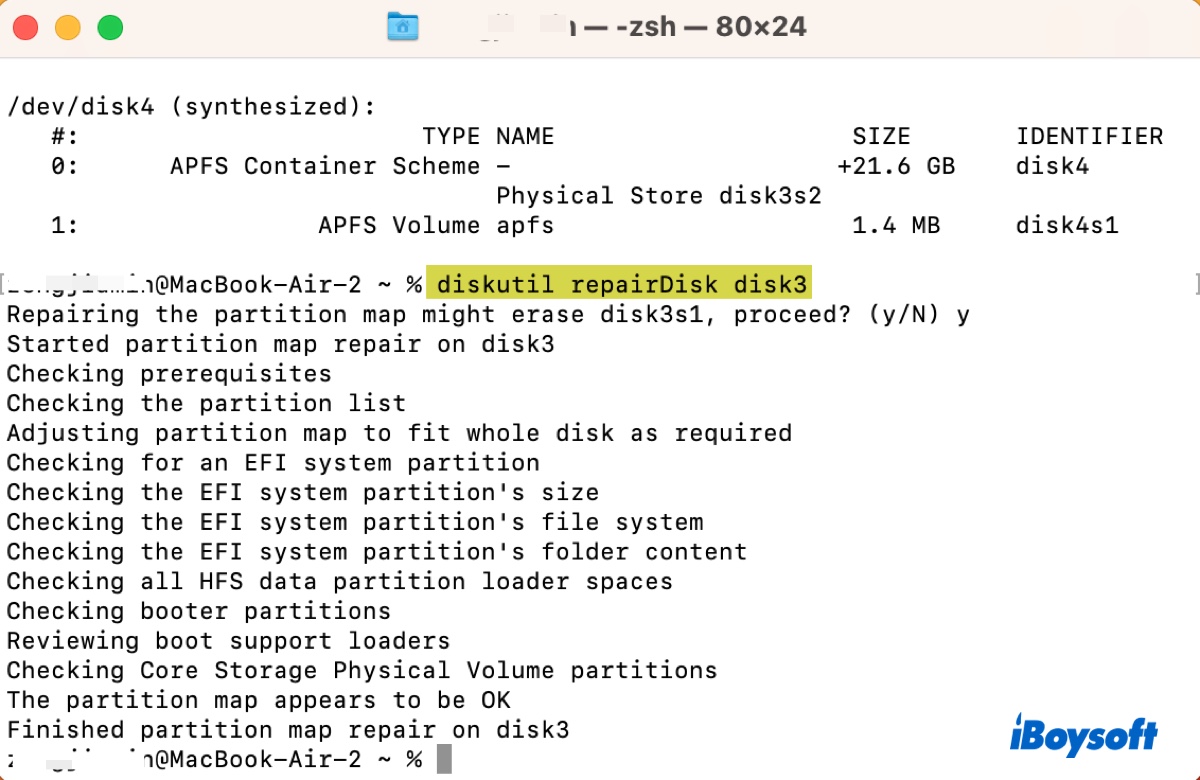
Wenn Terminal die Partitionstabelle nicht reparieren konnte, versuchen Sie, Erste Hilfe im Wiederherstellungsmodus zu verwenden.
Verwenden Sie das Festplattendienstprogramm im Wiederherstellungsmodus:
- Schalten Sie Ihren Mac aus.
- Starten Sie in macOS-Wiederherstellung.
Auf einem Intel Mac: Drücken Sie die Ein-/Aus-Taste und halten Sie dann sofort Command + R gedrückt, bis das Apple-Logo angezeigt wird.
Auf einem Apple Silicon Mac: Halten Sie die Ein-/Aus-Taste gedrückt, bis "Startoptionen werden geladen" angezeigt wird, klicken Sie auf Optionen > Weiter. - Wählen Sie Festplattendienstprogramm und klicken Sie auf Weiter.
- Tappen Sie auf Ansicht > Alle Geräte anzeigen.
- Wählen Sie die letzte Partition Ihrer Festplatte aus und klicken Sie auf Erste Hilfe.
- Fahren Sie fort, um die vorletzte Partition zu reparieren, bis die Festplatte selbst repariert ist.
- Klicken Sie auf das Apple-Logo und wählen Sie Neustart, um Ihren Mac neu zu starten.
Hoffentlich ist das Problem mit der Partitionstabelle Ihres Laufwerks jetzt behoben. Wenn nicht, müssen Sie das Laufwerk formatieren.
Behebung 3: Löschen Sie Ihre Festplatte erneut im Festplattendienstprogramm
Da der Fehler direkt mit der Partitionstabelle Ihres Laufwerks zusammenhängt, können Sie sie löschen, um eine neue Partitionstabelle zu erstellen. Dadurch werden alle Daten darauf gelöscht, also stellen Sie sicher, dass Sie die wichtigen Daten gesichert oder wiederhergestellt haben.
Ich weiß, dass einige von Ihnen tatsächlich den Fehler "Konnte die Partitionstabelle nicht ändern." erhalten, wenn Sie ein Laufwerk löschen, aber es wird dennoch empfohlen, unsere Schritte zu befolgen, um es erneut zu versuchen.
Sie haben wahrscheinlich eine Vorstellung davon, welches Dateisystem oder Format Sie für Ihr Laufwerk möchten. Wir empfehlen jedoch, Ihr Laufwerk zuerst in FAT32 zu formatieren, wenn es sich um ein externes Laufwerk handelt, und es dann in das gewünschte Format neu zu formatieren. Wenn es sich um Ihre Startfestplatte handelt, verwenden Sie für macOS Sierra (10.12.4) oder später APFS.
Führen Sie diese Schritte aus, um das Problem "Konnte die Partitionstabelle nicht ändern." auf USB-Sticks und anderen Speichermedien zu beheben:
- Fahren Sie Ihren Mac herunter.
- Starten Sie im Wiederherstellungsmodus.
Auf einem Intel Mac: Drücken Sie die Ein-/Aus-Taste und halten Sie dann sofort Command + R gedrückt, bis das Apple-Logo angezeigt wird.
Auf einem Apple Silicon Mac: Halten Sie die Ein-/Aus-Taste gedrückt, bis "Startoptionen werden geladen" angezeigt wird, klicken Sie auf Optionen > Weiter. - Verbinden Sie das betroffene Laufwerk mit Ihrem Mac, wenn es sich um eine externe Festplatte handelt.
- Wählen Sie Festplattendienstprogramm > Weiter.
- Klicken Sie auf Ansicht > Alle Geräte anzeigen.
- Wählen Sie die Festplatte der obersten Ebene aus (das ist Ihre gesamte Festplatte, keine Partition) und klicken Sie auf Löschen.
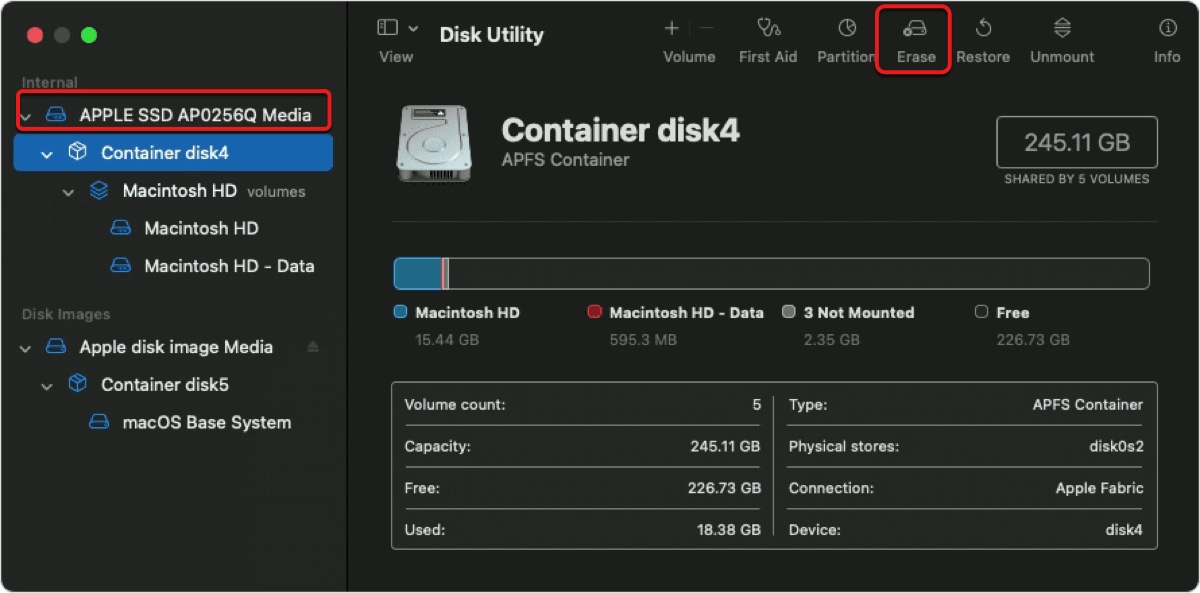
- Ändern Sie den Namen, wenn Sie möchten.
- Setzen Sie das Format auf MS-DOS (FAT), wenn es extern ist.
- Setzen Sie das Format auf APFS, wenn es intern ist.
- Setzen Sie das Schema auf GUID-Partitionstabelle.
- Klicken Sie auf Löschen.
Nach Abschluss des Löschvorgangs sollte Ihr Problem gelöst sein. Wenn nicht, versuchen Sie es einige Male erneut. Wenn es weiterhin fehlschlägt, können Sie mit der nächsten Behebung fortfahren.
Behebung 4: Löschen Sie Ihre Festplatte im Terminal
Alternativ können Sie Ihr Laufwerk im Terminal löschen. Es hat sich als nützlich erwiesen, wenn das Festplattendienstprogramm die Aufgabe nicht erledigen konnte. Schließen Sie Ihr Laufwerk vorher an den Mac an, wenn Sie bei der Arbeit mit einem externen Laufwerk die Meldung "Konnte die Partitionszuordnung nicht ändern. : (-69874)" erhalten.
- Schalten Sie Ihren Mac aus.
- Gehen Sie in den Wiederherstellungsmodus.
Bei einem Intel-Mac: Drücken Sie die Ein-/Aus-Taste und halten Sie dann sofort Befehl + R gedrückt, bis das Apple-Logo erscheint.
Bei einem Apple Silicon Mac: Halten Sie die Ein-/Aus-Taste gedrückt, bis "Startoptionen werden geladen" angezeigt wird, klicken Sie auf "Optionen" > Fortsetzen. - Klicken Sie auf Dienstprogramme > Terminal in der Menüleiste.
- Geben Sie den unten stehenden Befehl ein und drücken Sie Enter, um alle mit Ihrem Mac verbundenen Laufwerke aufzulisten.diskutil list
- Notieren Sie die Bezeichnung Ihres Laufwerks, z. B. disk2.
- Geben Sie den unten stehenden Befehl ein und drücken Sie Enter, um Ihr Laufwerk zu löschen.diskutil eraseDisk Dateisystem Laufwerksname /dev/diskN
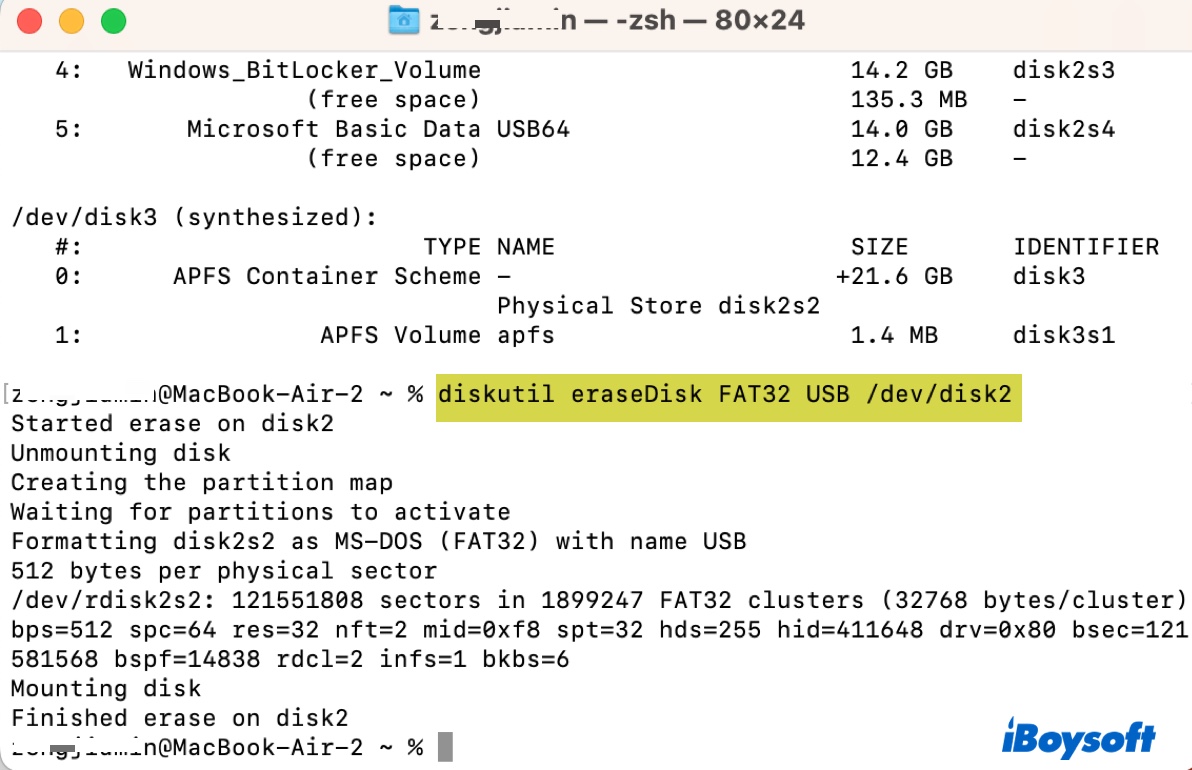
Wenn es immer noch nicht funktioniert, können Sie das externe Laufwerk auf einem anderen Computer, Windows oder macOS, formatieren. Wenn es sich um Ihr Startvolume handelt, erwägen Sie die Erstellung eines bootfähigen Installationsmediums und das Booten davon, um Ihr Laufwerk zu formatieren.
Wie behebt man 'Konnte die Partitionszuordnung nicht ändern, weil die Dateisystemprüfung fehlgeschlagen ist. : (-69803)'?
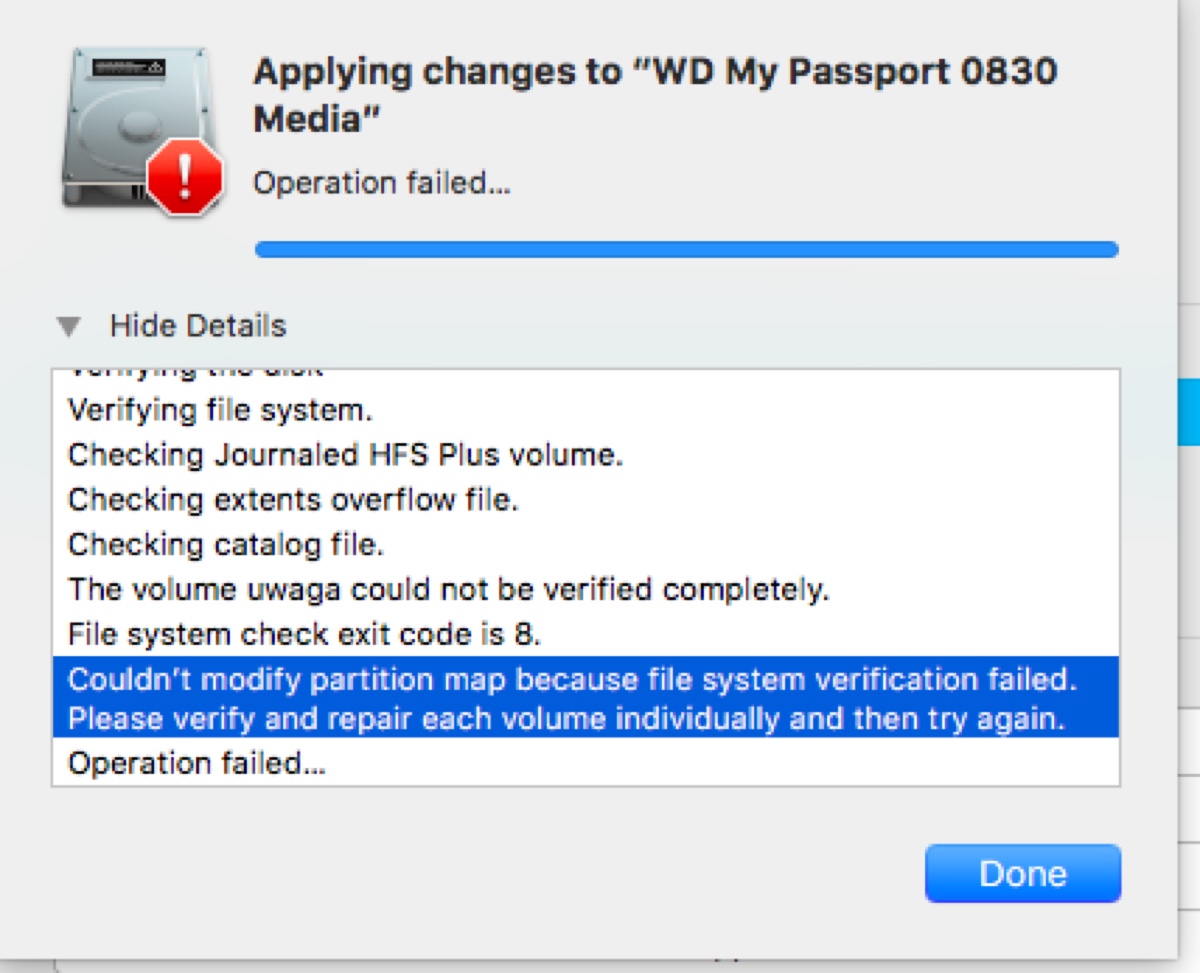
Der Fehler "Konnte die Partitionszuordnung nicht ändern, weil die Dateisystemprüfung fehlgeschlagen ist." tritt oft auf, wenn Sie versuchen, Ihre interne Festplatte für Windows zu partitionieren oder wenn eine BootCamp-Partition vorhanden ist. Um ihn zu beheben, versuchen Sie die folgenden Tipps:
- Versuchen Sie, Ihre interne Festplatte mit dem Festplattendienstprogramm Erste Hilfe im Wiederherstellungsmodus zu reparieren, wie oben beschrieben. Beachten Sie, dass Sie die Platte und ihre Partitionen reparieren sollten.
- Wenn Sie eine Partition für Windows einrichten möchten, tun Sie dies über den Boot Camp Assistant.
- Wenn Sie eine Partition nicht verkleinern können, um den freien Speicherplatz auf Ihrer internen Festplatte zu entfernen, können Sie im freien Speicherplatz eine FAT32-Partition erstellen und dann Boot Camp ausführen. Es könnte die Partition als Windows-Partition betrachten und Ihnen die Option geben, sie zu entfernen.
Teilen Sie diesen Beitrag, um mehr Mac-Benutzer zu unterstützen.
Abschließende Worte
„Konnte die Partitionstabelle nicht ändern.“ ist einer der vielen Mac-Fehler, die beim Ausführen des Festplattendienstprogramms auftreten können, um ein internes oder externes Laufwerk zu formatieren, zu partitionieren oder zu reparieren. Schauen Sie sich die folgenden Anleitungen an, wenn Sie auch andere Fehler sehen, die zu ""Löschvorgang ist fehlgeschlagen" auf dem Mac führen.
- 'Konnte die Festplatte nicht abhängen 69888' auf Mac/MacBook Pro, Wie behebe ich das?
- Beheben Sie 'Konnte Gerät 69877 nicht öffnen' auf Mac beim Löschen von Laufwerken
- [Gelöst] 'Kann Volume nicht abhängen zur Reparatur 69673' auf Mac
- Beheben Sie 'Konnte Festplatte 69879 nicht öffnen' wenn der Löschvorgang fehlgeschlagen ist

